Page 1
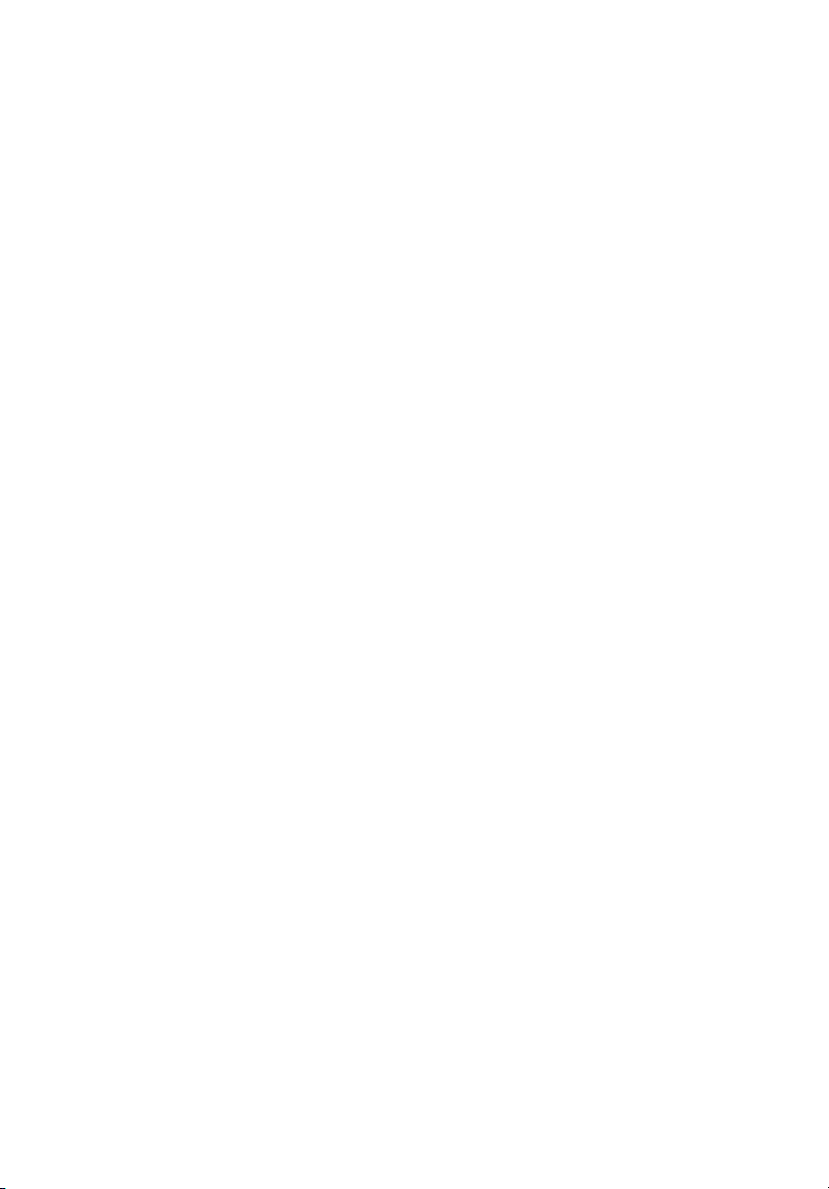
Monitor Acer DW271HL LCD
Uporabniški priročnik
Page 2
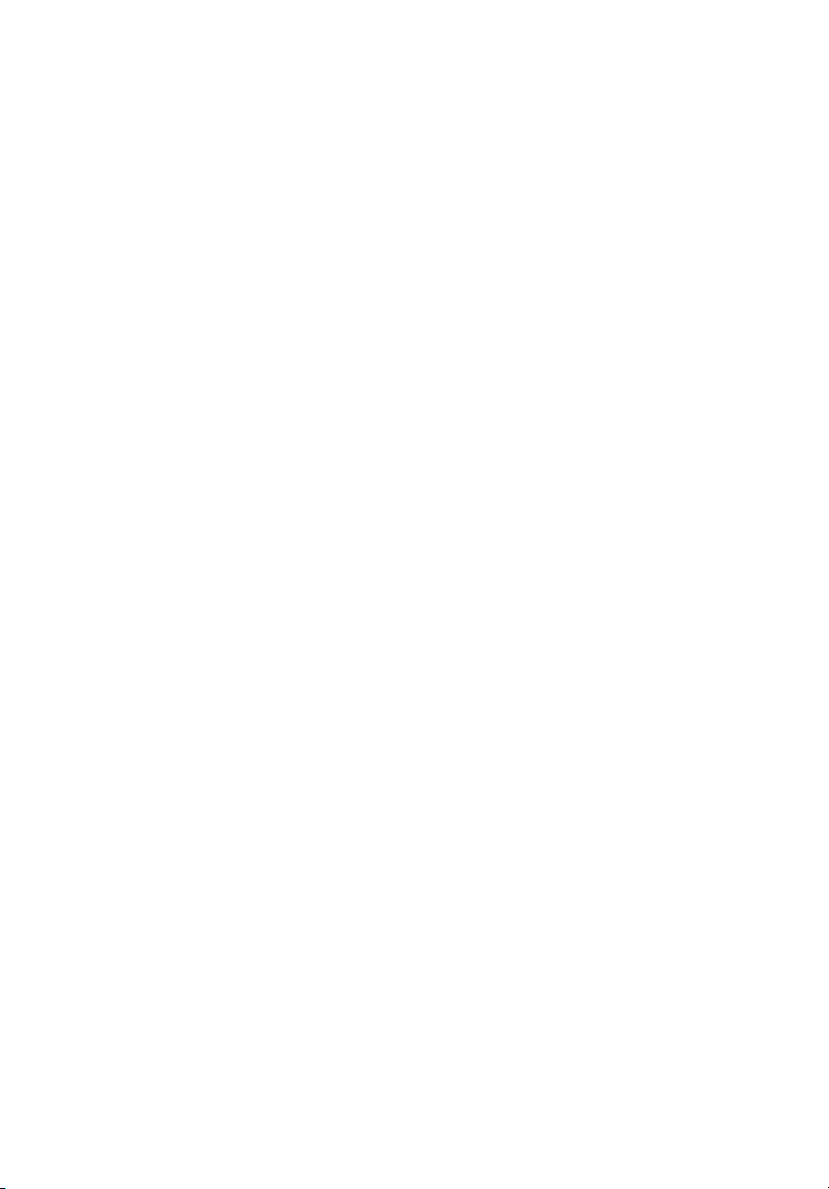
© 2012. Vse pravice pridržane.
Priročnik za namestitev monitorja Acer DW271HL LCD
Številka modela: _________________________
Serijska številka: _________________________
Datum nakupa: __________________________
Kraj nakupa: ____________________________
Page 3
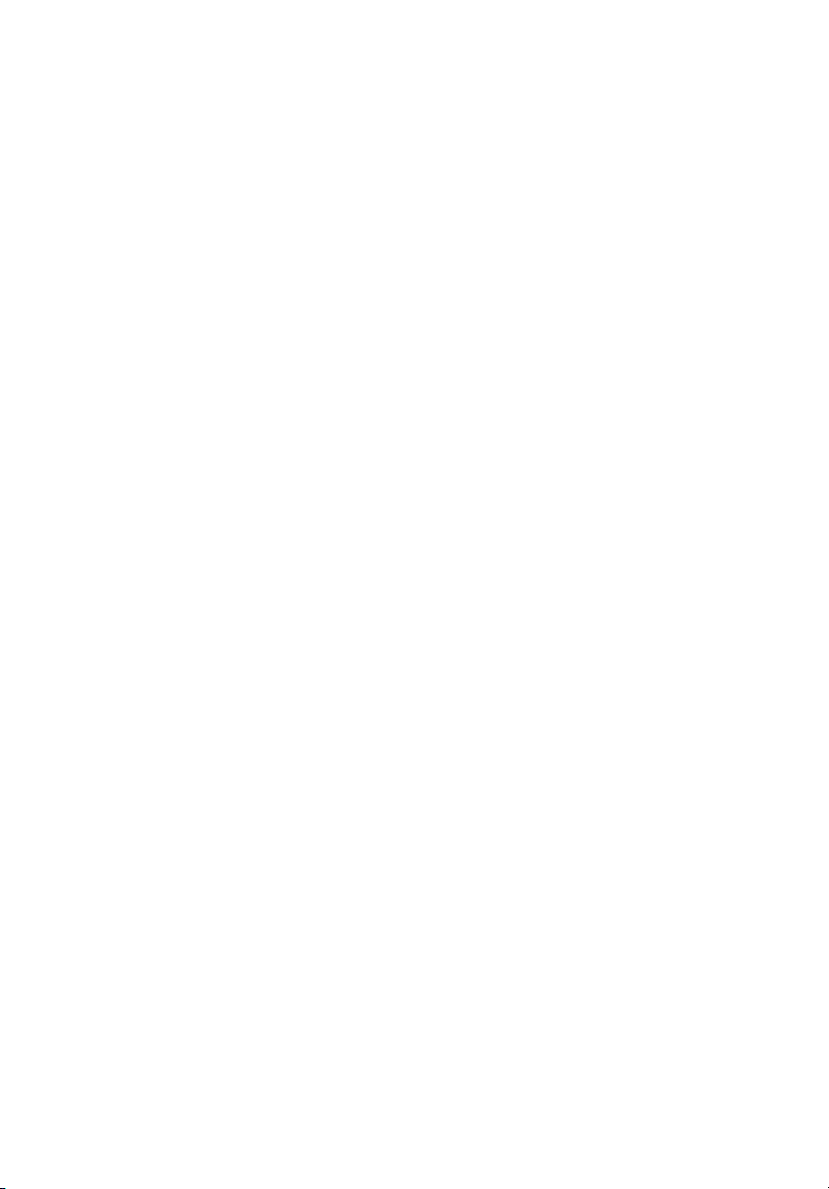
Informacije za vašo varnost in udobje 4
Varnostna navodila 4
Posebne opombe glede LCD monitorjev 4
Navodila za odstranjevanje 6
Nasveti in informacije za udobno uporabo 6
Razpakiranje 9
Pritrditev/odstranjevanje osnove 10
Prilagajanje položaja zaslona 10
Namestitev 12
Pregled 13
Meni bližnjic 14
Zahteve za strojno opremo 17
WiView Management (Upravljanje WiView) 18
Spletno upravljanje WiView 21
Dodelitev nožic priključka 25
Signalni kabel barv zaslona s 15 nožicami 25
Signalni kabel zaslona z 19 nožicami* 25
Tabela standardnih taktov 26
Odpravljanje težav 27
Način VGA/HDMI 27
Način WiView 28
Vsebina
Page 4
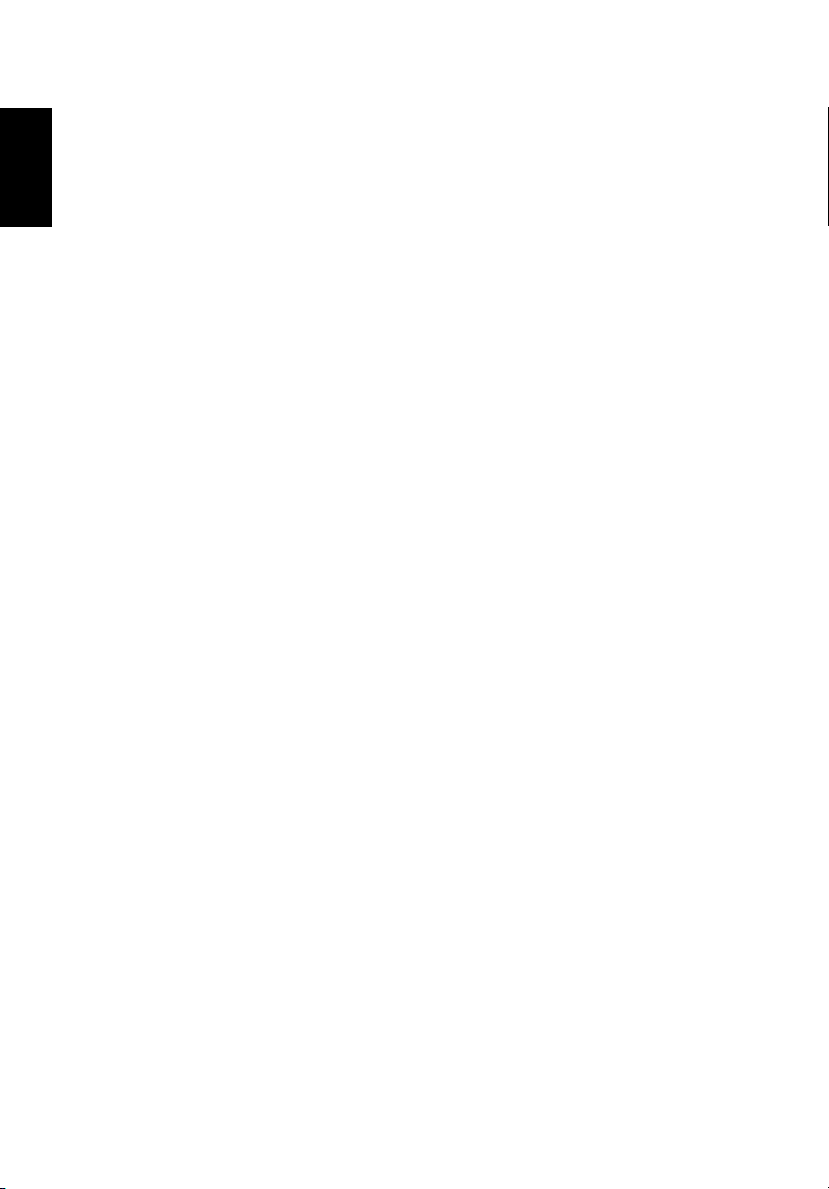
4
Slovenščina
Informacije za vašo varnost in udobje
Varnostna navodila
Pozorno preberite navodila. Shranite ta dokument za dodatne napotke. Sledite vsem
opozorilom in navodilom, označenim na izdelku.
Posebne opombe glede LCD monitorjev
Naslednje zadeve so normalne za monitorje LCD in ne predstavljajo težave.
• Zaradi narave fluorescentne svetlobe bo zaslon ob prvi uporabi utripal. Izklopite
in ponovno vklopite monitor, da se prepričate, da utripanja ni več.
• Glede na predlogo namizja boste na zaslonu lahko opazili neenakomerno
svetlost. ·
• LCD zaslon ima 99,9 % ali več slikovnih pik. Lahko vključuje 0,01 % slepih pik
ali manj, upoštevajoč manjkajoče ali tiste, ki svetijo ves čas. ·
• Zaradi narave LCD zaslona je možno, da bo po nekaj urah prikazovanja na
zaslonu ostala senca te slike. To rešite tako, da za nekaj ur spreminjate slike ali
enostavno za nekaj ur izklopite monitor.
Svarilo glede dostopnosti
Prepričajte se, da je napajalni izhod, kamor vtaknete napajalni kabel lahko dostopen
ter da se nahaja čim bližje upravljavcu projektorja. Ko morate odklopiti napajanje,
najprej odklopite električni kabel iz vtičnice.
Opozorila
• Ne uporabljajte projektorja blizu vode.
• Ne postavljajte projektorja na nestabilne vozičke, stojala ali mize. Če projektor
pade, se lahko resno poškoduje.
• Reže in odprtine pripomorejo k ventilaciji in zagotavljajo zanesljivo delovanje
projektorja ter ga ščitijo pred pregrevanjem. Teh odprtin se ne sme zapirati ali
pokrivati. Odprtine ne smejo biti zaprte, zato ne postavljajte projektorja na
posteljo, kavč, preprogo ali podobne površine. Projektor se ne sme postavljati
blizu grelca, izvora toplote ali v vgrajeno namestitev, če ni zagotovljena pravilna
ventilacija.
• Nikoli ne potiskajte kakršnihkoli predmetov skozi reže ohišja v projektor, ker se
lahko dotaknejo nevarnih napetostnih točk ali pa povzročijo kratek stik in s tem
električni sunek ali požar. Nikoli ne polijte kakršnekoli tekočine na projektor.
• Da se izognete poškodbam notranjih komponent ter da preprečite razlivanje
baterij, ne postavljajte projektorja na nihajne površine.
• Nikoli ne uporabljajte izdelka med športom, vadbo ali v drugem vibrirajočem
Page 5
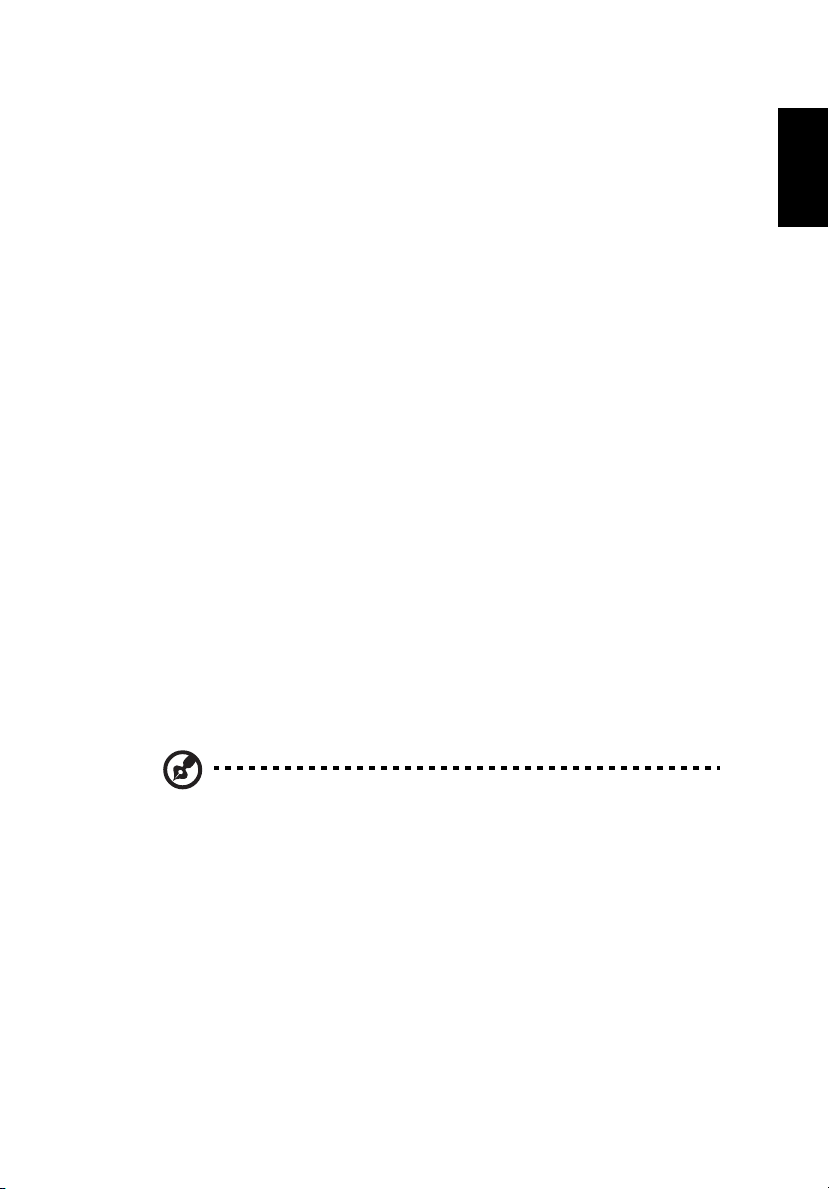
Slovenščina
okolju, ki bi lahko povzročilo nepričakovano prekinitev napajanja ali poškodbe
rotorja, trdega diska, optičnega pogona oz. prekomerno izpostavljenost litijevih
baterij.
Varno poslušanje
Za zaščito sluha sledite naslednjim navodilom strokovnjakov za sluh.
• Glasnost povečujte postopoma, dokler ne boste jasno slišali zvokov brez
popačenja.
• Po nastavitvi nivoja glasnosti slednjega ne povečujte, čeprav so se mu vaša
ušesa prilagodila.
• Omejite čas poslušanja glasne glasbe.
• Izogibajte se povečevanju glasnosti z namenom preglasitve hrupa iz okolice.
• Znižajte glasnost, če ne slišite govorjenja ljudi blizu vas.
Servisiranje izdelka
Ne poskušajte servisirati projektorja sami, ker vas lahko odpiranje in odstranjevanje
pokrovov izpostavi nevarnim napetostnim točkam ali ostalim tveganjem. Servisiranje
prepustite usposobljenemu osebju.
Odklopite projektor iz vtikalne doze in se obrnite na usposobljeno osebje, če:
• je napajalni kabel ali vtikač poškodovan, odrezan ali obrabljen;
• se je tekočina polila po projektorju;
• je bil projektor izpostavljen dežju ali vodi;
• je projektor padel ali pa je ohišje poškodovano;
• projektor kaže veliko razliko v učinkovitosti delovanja, kar nakazuje na potrebo
po servisiranju;
• ob upoštevanju delovnih navodil, projektor ne deluje normalno;
5
Opomba: Prilagodite le tiste kontrole, katere pokrivajo navodila za
uporabo, ker lahko napačne nastavitve ostalih kontrol povzročijo
poškodbe, katere pogosto potrebujejo obsežno popravilo, preden
usposobljen tehnik povrne projektor v normalno stanje.
Page 6
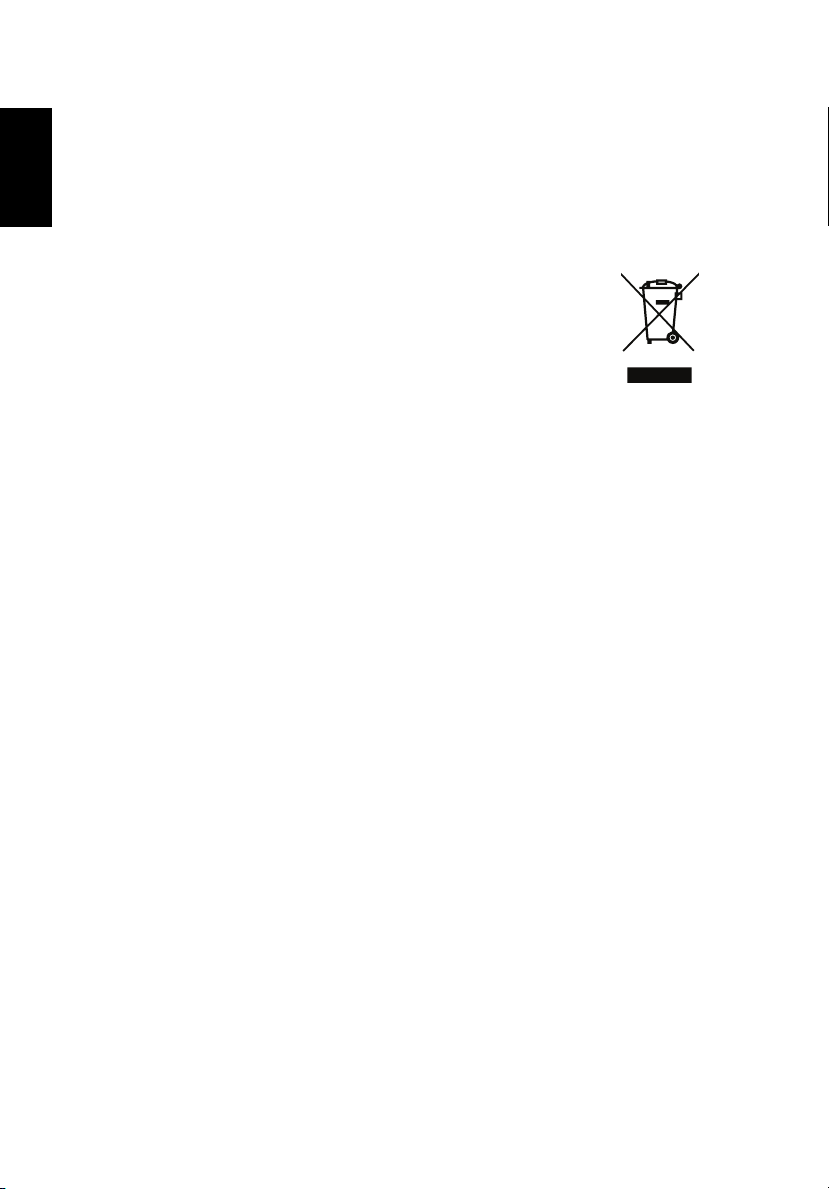
6
Slovenščina
Izjava o slikovnih pikah LCD
LCD enota je izdelana z zelo natančnimi proizvodnimi postopki. Vseeno pa pri
njihovi izdelavi lahko pride do napak, ki se odrazijo v črnih ali rdečih pikah. To ne
vpliva na posneto sliko in ne predstavlja motnje v delovanju.
Navodila za odstranjevanje
Ko elektronsko napravo zavržete, je ne mečite v smeti. Zaradi
zmanjševanja onesnaževanja ter zagotovitve najvišje zaščite
globalnega okolja,
odpadkov električne in elektronske opreme (WEEE) si oglejte
www.acer-group.com/public/Sustainability/sustainability01.htm
www.acer-group.com/public/Sustainability/sustainability04.htm
reciklirajte vašo napravo. Za več informacij o predpisih
Nasveti in informacije za udobno uporabo
Uporabniki računalnikov po dolgotrajni uporabi lahko občutijo utrujenost oči in
glavobole. Po daljšem obdobju uporabe so uporabniki lahko izpostavljeni fizičnim
poškodbam. Dolga obdobja neprestane uporabe, slaba postavitev, nepravilne
delovne navade, stres, neustrezni delovni pogoji, osebno zdravje in drugi faktorji
lahko izdatno povečajo nevarnost fizičnih poškodb.
Nepravilna uporaba računalnika lahko privede do sindroma karpalnega kanala,
tendonitisa, tensinovitisa ali drugih mišičnih okvar. V dlaneh, komolcih, rokah,
ramenih, vratu ali hrbtu se lahko pojavijo naslednji simptomi:
• otrplost ali zaznavanje pekoče bolečine
• bolečine, občutljivost
• bolečine, oteklost, neodzivnost
• togost ali zategovanje
• hladnost, šibkost
Če opazite te simptome ali kakršne koli druge ponavljajoče se ali stalne težave in/ali
bolečine v povezavi z uporabo računalnika, se takoj posvetujte z zdravnikom in o
tem obvestite oddelek za zdravje in varnost.
Naslednji razdelek vsebuje napotke za udobnejšo uporabo računalnika.
Page 7
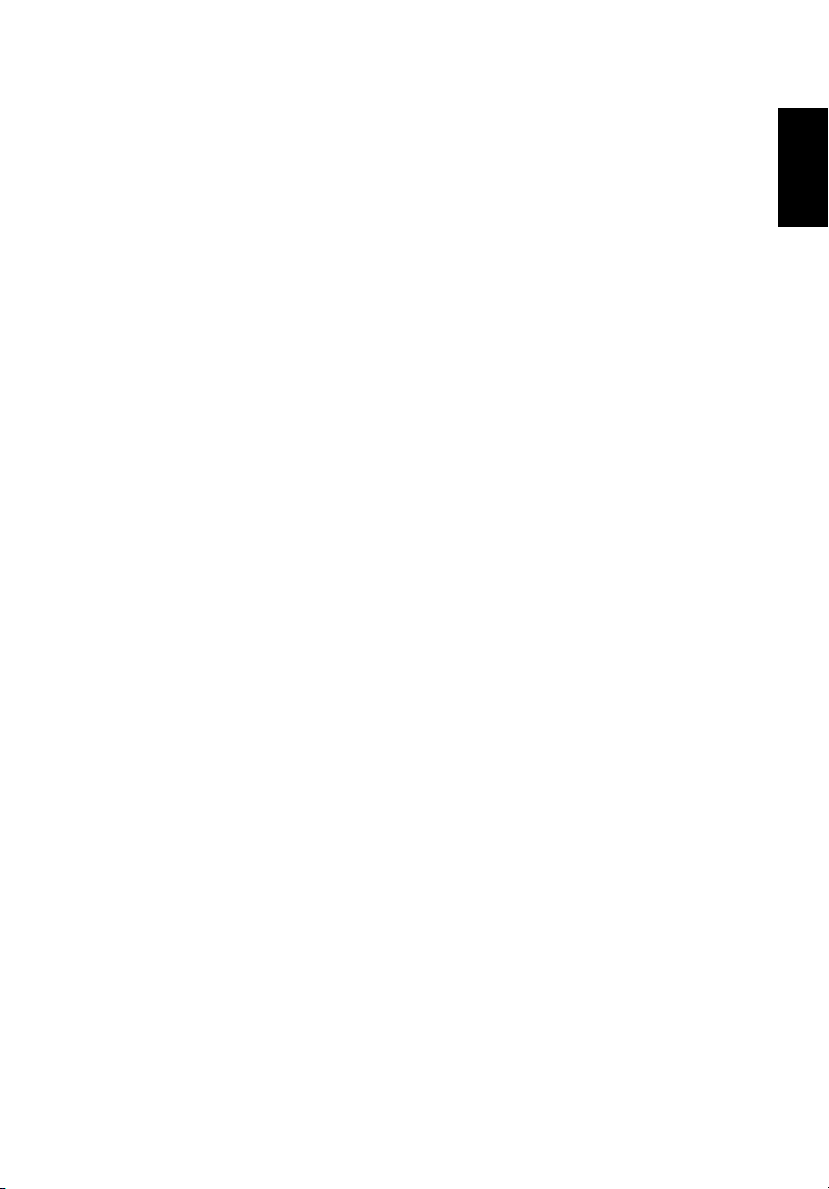
Slovenščina
Iskanje udobnega položaja
Udoben položaj poiščite tako, da prilagodite kot monitorja, pri čemer uporabite
podnožje ali povišajte višino sedenja. Upoštevajte naslednje napotke:
• Ne zadržujte se dlje časa v istem položaju.
• Izogibajte se nagibanju naprej in/ali nazaj.
• Pogosto vstajajte in se pretegujte, da preprečite bolečine v mišicah nog.
• Občasno si privoščite kratek odmor, da sprostite vrat in ramena.
• Izogibajte se napenjanju mišic ali povešanju ramen.
• Zunanji zaslon, tipkovnico in miško namestite na ustrezno mesto, ki je
dosegljivo brez naprezanja.
• Če monitor gledate dlje časa kot dokumente, ga postavite na sredino mize in
tako zmanjšajte napetost vratu.
Skrb za vid
Dolge ure gledanja, uporaba neustreznih očal ali kontaktnih leč, odsev, premočna
razsvetljava, slabo izostreni zasloni, majhne pisave in nizko-kontrastni zasloni lahko
preobremenijo vaše oči. Naslednji razdelki vsebujejo predloge za zmanjšanje
utrujenosti oči.
Oči
• Oči redno sproščajte.
• Očem privoščite redne odmore, tako da pogledate proč od monitorja in se
osredotočite na določeno točko.
• Z očmi redno mežikajte in tako preprečite njihovo osušitev.
7
Zaslon
• Zaslon imejte vedno čist.
• Glavo imejte višje od zgornjega roba zaslona, tako da bodo pri gledanju v
sredino zaslona vaše oči usmerjene navzdol.
• Prilagodite svetlost in/ali kontrast zaslona na udobno raven za bolj čitljivo
besedilo ter jasnejše grafike.
• Odstranite odseve in bleščanje, tako da:
• postavitev zaslona bočno na okno ali vir svetlobe
• šibkejša osvetlitev prostora zaradi zastorov, senčil ali pregrad
• uporabe namizne lučke
• spremenite kot gledanja zaslona
• uporabe filtra za zmanjševanje bleščanja
• uporabljate vizir za zaslon, npr. kos kartona, ki naj se razteza preko
prednjega vrhnjega robu zaslona
Page 8
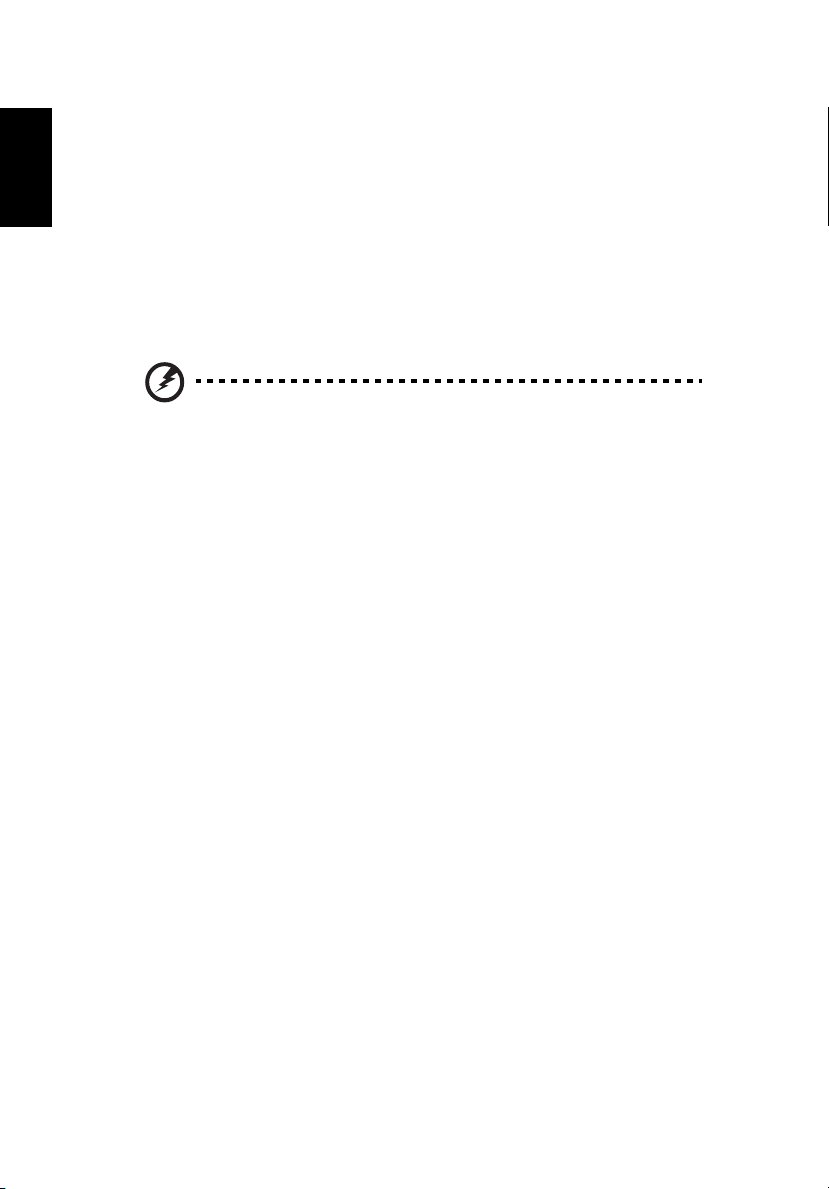
8
Slovenščina
• Izogibajte se prilagajanju zaslona v položaj, ki povzroča neudobno gledanje.
• Izogibajte se daljšemu gledanju v vire svetlobe, kot so odprta okna.
Razvijanje dobrih delovnih navad
Za sproščeno in produktivnejšo uporabo računalnika se naučite dobrih delovnih
navad:
• Redno in pogosto si privoščite kratke odmore.
• Opravite nekaj vaj za raztezanje.
• Čim pogosteje vdihujte svež zrak.
• Redno telovadite in vzdržujte zdravo telo.
Opozorilo! Priporočamo, da računalnika ne uporabljate na fotelju
ali v postelji. Če se temu ne morete izogniti, tako delajte le za
kratek čas, z rednimi premori in razgibalnimi vajami.
Page 9
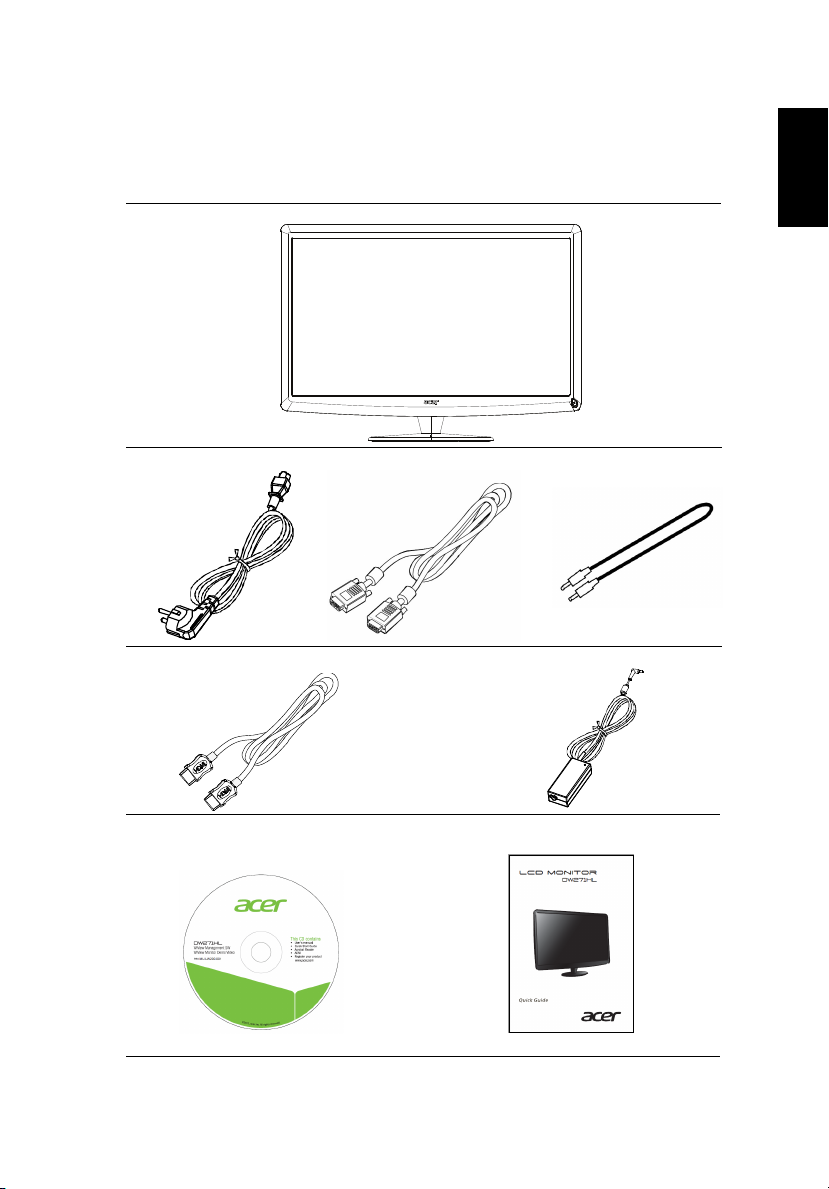
Slovenščina
Razpakiranje
Previdno razpakirajte vsebino škatle. Zaradi morebitnega pošiljanja ali druge
uporabe shranite tudi škatlo in ostalo embalažo.
LCD monitor
9
AC napajalni kabel D-sub kabel (opcija)
Kabel HDMI (opcija) Napajalnik
Priro
čnik za uporabo Vodič za hitro uporabo
Avdio kabel
(opcija)
Page 10
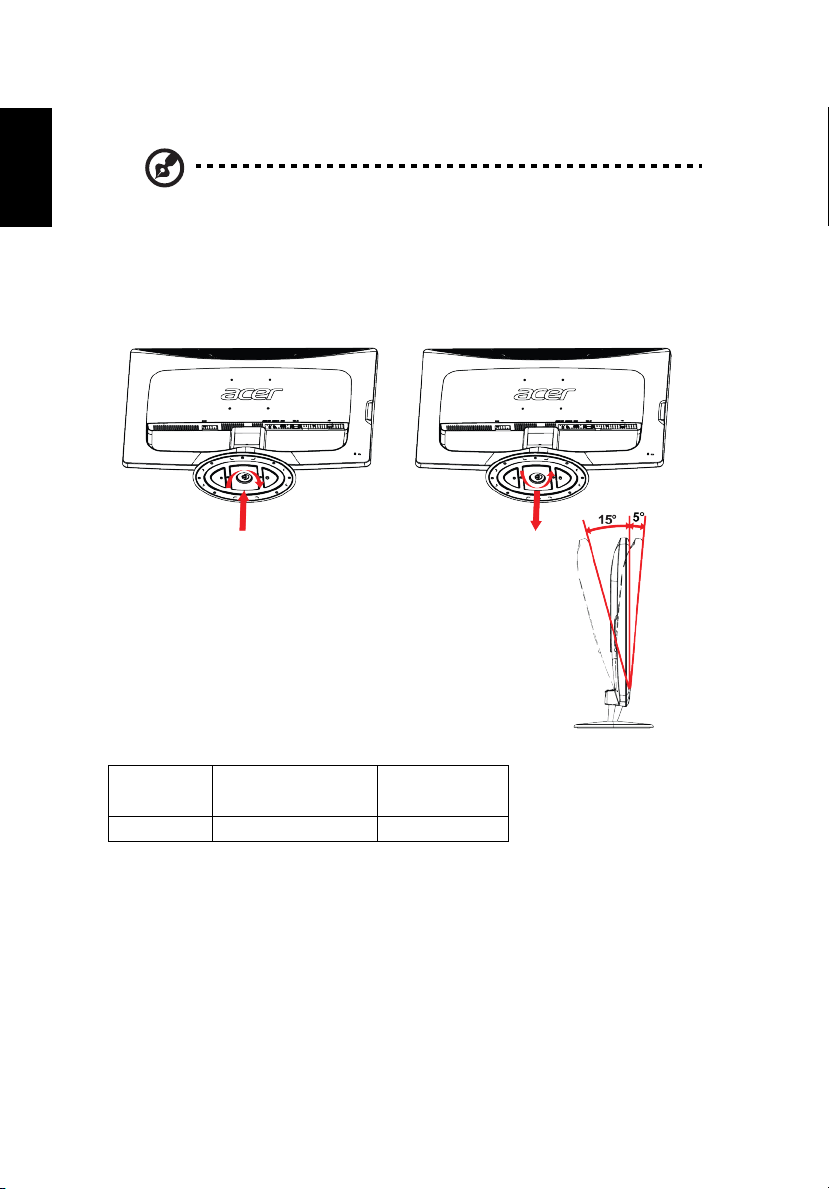
10
Slovenščina
Pritrditev/odstranjevanje osnove
Opomba: Odstranite monitor in podnožje monitorja iz embalaže.
Pazljivo položite monitor s sprednjo stranjo na trdno površino – pod
njega namestite krpo, da preprečite morebitne poškodbe zaslona.
Za namestitev, poravnajte podnožje s stojalom in ga potisnite proti zgornji strani
monitorja. Privijte vijak v smeri urinega kazalca.
Za odstranjevanje opravite iste korake v obratnem vrstnem redu.
Prilagajanje položaja zaslona
Za nastavitev optimalnega položaja gledanja lahko prilagodite
naklon monitorja tako, da slednjega primete z obema rokama
za robove, kot je prikazano na sliki, in ga nagnete.
Puščica prikazuje, da ga navzgor lahko nagnete za 15 stopinj,
navzdol pa za 5 stopinj.
Napajalnik
Vaša naprava uporablja eno izmed naslednjih vrst napajanja.
Predmet/ Proizvajalec/ Tip/
št. dela. blagovna znamka model
Napajalnik DELTA ADP-40PH BB
Priključevanje napajalnega kabla
• Najprej se prepričajte, da je kabel, ki ga uporabljate,
ustrezne vrste in da izpolnjuje lokalne zahteve.
• Ta monitor ima univerzalno električno napajanje, ki omogoča priklop bodisi v
100/120 V ali v 220/240 V omrežje. Potrebne niso nobene uporabniške
nastavitve.
• En konec električnega kabla vstavite v električno vtičnico, drugega pa v priklop
na napravi.
• Za enote, ki bodo priključene na 120 V izmenične napetosti: Uporabljajte
set kablov, ki je na seznamu UL, s tipom žice SVT in vtičem nazivne vrednosti
Page 11

11
Slovenščina
10 A/125 V.
• Za enote, ki uporabljajo 220/240 V AC (zunaj ZDA): Uporabite set kablov, ki
je sestavljen iz kabla H05VV-F in vtičem nazivne vrednosti 10 A/250 V. Set
kablov naj ima ustrezne varnostne odobritve za državo, v kateri bo oprema
nameščena.
Varnostni ukrepi
• Izogibajte se postavljanju monitorja ali drugega težkega predmeta na kabel, saj
bi ga pri tem lahko poškodovali.
• Monitorja ne izpostavljajte dežju, prekomerni vlažnosti ali prahu.
• Ne prekrivajte prezračevalnih rež ali odprtin monitorja. Monitor vedno
postavljajte na mesta z zadostnim prezračevanjem.
• Ne postavljajte monitorja ob svetlo ozadje ali na mesto, kjer bi lahko sončna ali
umetna svetloba odsevala od zaslona. Monitor postavite malce pod višino oči.
• Pri transportiranju monitorja bodite pazljivi.
• Pazite, da ne poškodujete zaslona, saj je ta površina izjemno občutljiva.
Čiščenje monitorja
• Monitor pred čiščenjem vedno odklopite z napajanja.
• Za brisanje zaslona in ohišja monitorja uporabite mehko krpo.
Varčevanje z energijo
Monitor bo v način varčevanja z energijo preklopil s pomočjo ukaza, ki ga
samodejno dobi s krmilne enote zaslona, vse skupaj pa označuje oranžno obarvana
LED.
Stanje LED
VKLOP Bela
Var čevanje z energijo Oranžna
Monitor bo ostal v načinu varčevanja z energijo, dokler ne bo zaznan krmilni signal
oziroma dokler ne boste premaknili miške ali pritisnili tipke na tipkovnici.
Preklapljanje nazaj na vklopljeno stanje traja približno 3 sekunde. Pritisnite in držite
tipko za vklop/izklop in izklopite računalnik.
Prikaz podatkovnega kanala (DDC)
Za lažjo namestitev monitor podpira "Plug and Play", če vaš sistem podpira protokol
DDC, tj. komunikacijski protokol, prek katerega monitor samodejno obvesti sistem,
na katerega je priključen, o svojih zmogljivostih – npr. ločljivosti, ki jo podpira, in
ustrezni časi. Monitor podpira standard DDC2B.
Page 12

12
Slovenščina
Namestitev
Za namestitev monitorja Acer DW271HL kot neodvisnega sledite spodnjim
korakom:
1 Pritrdite osnovo.
2
Prik
ljučite zunanje zvočnike (izbirno).
Povežite električni kabel in Napajalnik v monitor, nato v ustrezno ozemljeno
3
električno vtičnico.
Vklopite monitor.
4
5
.RQILJXULUDMWHQDVWDYLWYH:L)L
6
Če monitor
poskusite najti težavo.
Za namestitev monitorja Acer DW271HL na vaš sistem, sledite spodnjim
korakom:
1Priključite video kabel (VGA/HDMI).
a Prepričajte se, da sta tako monitor kot računalnik izključena.
bNa računalnik priključite video kabel.
2Na računalnik priključite avdio kabel za predvajanje zvoka prek zvočnikov
zaslona.*
3Priključite zunanje zvočnike.**
4
Povežite električni kabel in Napajalnik v monitor, nato v ustrezno ozemljeno
električno vtičnico.
5 Najprej vključite monitor in nato računalnik. Zaporedje je zelo pomembno.
6 Če monitor še vedno ne deluje pravilno, glejte poglavje o odpravljanju težav in
poskusite najti težavo.
še vedno ne deluje pravilno, glejte poglavje o odpravljanju težav in
Opomba: ** Koraka 2 in 3 sta izbirna.
Page 13

Slovenščina
Pregled
1
10
13
9
7
2
3
Številka Predmet Opis
'&YKRG
1
2 Izhod za avdio P
3 Vhod za avdio Sprejme vhodno linijsko povezavo avdio naprav.
4 HDMI Podpora visokodefinicijske digitalne video
5 VGA vhod Povezava z računalnikom.
6
7Reža za ključavnico
8 Vrata USB
9
10
*XPE]D
ponastavitev
Kensington
Gumbi bližnjic/ Gumbi za nastavitev glasnosti. / preklopi med
gumb za vhod načinom WiView in načinom računalnika.
Tipka za vklop Vklop/izklop naprave.
Povezava AC napajalnika.
ovezava na zunanje zvočnike.
povezave.
obnovi nastavitve WiView.
Za varnostno ključavnico, ki je združljiva s
ključavnico Kensington.
Poveže s tipkovnico ali miško v načinu WiView.
8
6
5
4
Page 14

14
Slovenščina
Meni bližnjic
Za prikaz menija bližnjic pritisnite katerega koli od bližnjičnih gumbov.
Predmet Ime Opis
Tipka
Empowering
Auto adjust
(Samodejno
prilagodi)
Menu (Meni) Pritisnite ta gumb, če želite aktivirati zaslonski meni.
Glasnost gor/dol S pritiskom uravnavate glasnost.
Pritisnite za vstop v Acer eColor Management in
dostop do načinov različnih scenarijev.
Pritisnite za aktivacijo funkcije samodejnega
prilagajanja. Funkcija se uporablja za nastavitev H.
položaja, V. položaja, ure in izostritve.
Input (Vhod ) Izbirajte različne vire videa, ki jih imate priklopljene v
Mode key
(Tipka za način)
monitor (VGA ali HDMI).
* Če izberete bodisi način VGA ali HDMI, vendar
kabli niso priključeni se pojavi sporočilo "Cable Not
Connected" (Kabel ni priključen).
priključen, vendar ni aktivnega vhodnega signala, se
pojavi sporočilo
Pritisnite, če želite preklopiti med načinom WiView in
načinom računalnika.
"No Signal" (Ni signala)
Če je video kabel
.
Acer eColor Management
• Pritisnite za vstop v Acer eColor Management OSD in dostop do načinov
različnih scenarijev.
Page 15

• Pritisnite ali za izbiro načina.
Slovenščina
• Pritisnite tipko Adjust / Exit (Prilagodi/izhod) in tako potrdite način, ter
zaženite samonastavitev.
Predmet Ime Opis
User mode
(Uporabniški
način)
Eco mode
(Način Eco)
Standard mode
(Standardni
način)
Graphics mode
(Grafični način)
Movie mode
(Filmski način)
Uporabniško določen.
Zagotavlja optimalno ravnovesje svetlosti in
kontrasta, tako da je način branja zaslonskega
besedila najbolj udoben in se oči ne naprezajo.
Privzeta nastavitev.
Poudari barve in fine podrobnosti. Slike in fotografije
so prikazane v živahnih barvah in z natančnimi
podrobnostmi.
Najčistejši prikaz prizorov. Odličen prikaz videa tudi v
neprimerno osvetljenih prostorih.
Prilagajanje nastavitev OSD
Opomba: Naslednje služi kot splošna referenca. Dejanske
specifikacije izdelka so lahko drugačne.
15
Pritisnite , če želite vstopiti v zaslonski meni in prilagoditi kakovost slike, čas
izklopa OSD, splošne nastavitve in si ogledati podatke o izdelku.
Meni Picture (slik)
1 Pritisnite za prikaz zaslonskega menija
(OSD).
2 Pritisnite bližnjična gumba / , če
želite izbrati in Enter za vstop na
glavno stran. Če želite začeti s
prilagajanjem, pritisnite Enter.
3 S pomočjo tipk / prilagodite stopnjo.
Page 16

16
Slovenščina
OSD Timeout (Čas izklopa OSD)
1 Pritisnite za prikaz zaslonskega menija
(OSD).
2 Pritisnite bližnjična gumba / , če
želite izbrati in Enter za vstop na
glavno stran. Če želite začeti s
prilagajanjem, pritisnite Enter.
3 S pomočjo tipk / prilagodite
časovnik.
Setting (Nastavitev)
1 Pritisnite za prikaz zaslonskega menija
(OSD).
2 Pritisnite bližnjična gumba / , če
želite izbrati in Enter za vstop na
glavno stran. Če želite začeti s
prilagajanjem, pritisnite Enter.
3 S pomočjo tipk / prilagodite stopnjo.
Podatki o izdelku
1 Pritisnite za prikaz zaslonskega menija
(OSD).
2 Uporabite tipki / za izbiro za
ogled informacij o izdelku.
Page 17

Zahteve za strojno opremo
Slovenščina
Za najbolj e delovanje monitorja se prepri ajte, da va ra unalnik ustreza
priporo enim zahtevam za strojno opremo.
Zahteve za strojno opremo za WiView Management (upravljanje WiView)
CPE Jedro Quad Core 2,0 GHz ali bolj e
RAM DDR3 2 GB ali ve
GPE Grafi na kartica s 512 MB RAM ali ve
Brez i ni modul 802.11n pri 2,4 GHz ali 5 GHz
OS Windows Vista, Windows 7
17
Page 18

18
Slovenščina
WiView Management (Upravljanje WiView)
WiView Management (Upravljanje WiView) omogo a nadzor nad brez"i no
projekcijo na va em monitorju. Za nadzor povezanega monitorja WiView sledite
naslednjim navodilom:
»Connect to WiView_xxxx (Pove"i z WiView_xxxx)« prika"e trenutno povezani
monitor.
Kliknite »Resolution (Lo ljivost)«, da spremenite lo ljivost, ki jo uporablja monitor.
Kliknite »Play (Predvajaj)« , da monitor uporabite.
Kliknite »Pause (Zaustavi)« , da zamrznete zaslon na monitorju.
Kliknite »Stop (Ustavi)« , da prenehate uporabljati monitor.
Monitor SSID: SSID priklju enega monitorja.
Monitor IP: IP priklju enega monitorja.
Quality (Kakovost)
Kakovost slike na zaslonu, ki ob asno zamrzne ali zamigeta, lahko spremenite.
Izberite na in »Speedy (Hitri)« za nizko zakasnitev in hitro odzivnost, na primer ko
monitor uporabljate kot ra unalni ki zaslon.
Page 19

Izberite na in »Video« za gladko predvajanje videoposnetkov, na primer med
Slovenščina
ogledom filma.
Opomba: Za najbolj e delovanje v na inu Video uporabite najvi jo video lo ljivost
(1366 x 768).
Select monitor (Izberi monitor)
Poi ite monitor prek brez"i nega omre"ja.
Search for access point (Poi i dostopno to ko): Izberite monitor, ki se je povezal z
dostopno to ko.
Search for home group monitors (Poi i monitorje v doma em omre"ju): Izberite
monitor, ki je povezan neposredno z doma o skupino.
Monitor settings (Nastavitve monitorja)
Prilagodite napredne nastavitve monitorja.
19
Monitor SSID (SSID monitorja): Spremenite ID monitorja, ki se uporablja za
identifikacijo monitorja v brez"i nem omre"ju.
Switch wireless band (Preklopi med brez"i nimi pasovi): Preklopi med frekvencama
2,4 GHz in 5 GHz.
5GHz area (Obmo je 5 GHz): Izberite to mo"nost, e morate v skladu z lokalnimi
zahtevami uporabiti brez"i no omre"je 5 Hz.
Auto connect (Samodejno pove"i): Samodejno znova pove"i z nazadnje povezanim
monitorjem
Page 20

20
Slovenščina
AP-client mode (Na in dostopne to ke)
Omogo i ali onemogo i na in dostopne to ke. Ko je na in dostopne to ke onemogo en, se
ra unalnik lahko pove "e neposredno z monitorjem. Ko je omogo en, morata biti tako
monitor kot ra unalnik povezana z brez "i no dostopno to ko (npr. usmerjevalnik).
AP-client mode (Na in dostopne to ke): Omogo i povezavo monitorja z doma o skupino za
brskanje po internetu in skupno rabo medijev.
Disable (Onemogo i)
Pove"i neposredno z monitorjem.
Monitor Wi-Fi AP SSID (SSID za monitor Wi-Fi AP): SSID trenutnega monitorja.
Monitor Wi-Fi AP encryption (&irfiranje za monitor Wi-Fi AP): Vrsta ifriranja, ki jo uporablja
trenutni monitor (samodejno zaznana).
Monitor Wi-Fi AP password (Geslo za monitor Wi-Fi AP): Geslo, ki ga uporablja trenutni monitor.
Enable (Omogo i)
Home Wi-Fi AP SSID (Doma i SSID za Wi-Fi AP): Doma i AP (npr. usmerjevalnik), s katerim je
povezan monitor.
Home Wi-Fi AP encryption (Doma e ifriranje Wi-Fi AP): Vrsta ifriranja, ki jo uporablja
doma a dostopna to ka (samodejno zaznana).
Home Wi-Fi AP password (Doma e geslo Wi-Fi AP): Geslo, ki ga uporablja doma a dostopna to ka.
Opomba: Za najbolj e delovanje pri omogo eni dostopni to ki uporabite najvi jo video
lo ljivost (1366 x 768).
Page 21

Spletno upravljanje WiView
Slovenščina
1. Prepri ajte se, da je ra unalnik povezan z monitorjem WiView.
2. Za vstop v spletno upravljanje odprite brskalnik in vnesite IP naslov
va ega monitorja WiView v vrstico za URL (npr. 192.168.100.10)
Glavna stran
Kliknite [Admin] za dostop do WiView Management (Upravljanja WiView).
Admin
21
Vnesite geslo za prijavo v WiView Management (Upravljanje WiView) (privzeto geslo
je »admin«).
Page 22

22
Slovenščina
System Status (Stanje sistema)
Kliknite »System Status (Stanje sistema)« za prikaz trenutnega stanja sistema.
Model Name (Ime modela): Ime modela izdelka.
Versions (Razli ice):
Firmware Version (Razli ica vdelane programske opreme): &tevilka razli ice vdelane
programske opreme.
Network Status (Stanje omre"ja):
IP Address (Naslov IP): IP naslov monitorja WiView.
Subnet Mask (Maska podomre"ja): maska podomre"ja
Default Gateway (Privzeti prehod): privzeti prehod
Wireless MAC Address (Brez"i ni naslov MAC): Omre"ni naslov MAC.
Connection Status (Stanje povezave):
Projecting Status (Stanje projekcije): Trenutno stanje zaslona
Total Users (Skupaj uporabnikov): Koliko uporabnikov se je povezalo z monitorjem.
Network Setup (Nastavitev omre ja)
Kliknite »Network Setup (Nastavitev omre"ja)« za prikaz trenutnih nastavitev omre"ja.
Page 23

Change Passwords (Spremeni gesla)
Slovenščina
Kliknite »Change Passwords (Spremeni gesla)«, da spremenite geslo za prijavo v
WiView Management (Upravljanje WiView).
Enter New Password (Vnesite novo geslo): Vnesite novo geslo, ki ga "elite uporabiti za
prijavo v WiView Management (Upravljanje WiView).
Confirm New Password (Potrdite novo geslo): Za potrditev ponovno vnesite geslo.
Reset to Default (Ponastavi na privzeto)
23
Kliknite »Reset to Default (Ponastavi na privzeto)« za obnovitev privzetih tovarni kih
nastavitev.
Apply (Uporabi): Kliknite »Apply (Uporabi)«, da potrdite, da "elite ponastaviti vse nastavitve.
Firmware Update (Posodobitev vdelane programske opreme)
Page 24

24
Slovenščina
Kliknite »Firmware Update (Posodobitev vdelane programske opreme)« za
posodobitev vdelane programske opreme monitorja.
1. Z Acerjeve spletne strani za prenos prenesite najnovej o slikovno datoteko
vdelane programske opreme.
2. Kliknite [Browse"] (I i), da poi ete preneseno datoteko vdelane
programske opreme (npr. acer.display-xxxx.awi ali podobno).
3. Kliknite [Update ] (Posodobi) za za etek postopka posodabljanja. Postopek
posodabljanja traja pribli"no pet minut. Monitor WiView se bo samodejno
zagnal, ko bo postopek kon an.
Opozorilo: Monitorja WiView ne izklapljajte, ko je postopek posodabljanja vdelane
programske opreme v teku. S tem bi lahko po kodovali monitor WiView, zaradi esar
bi ga morali vrniti v popravilo.
Reboot System (Ponoven zagon sistema)
Kliknite »Reboot System (Ponoven zagon sistema)« za ponoven zagon sistema s
shranjenimi nastavitvami.
Reboot (Ponoven zagon): Za"eni postopek ponovnega zaganjanja.
Logout (Odjava)
Kliknite »Logout (Odjava)« za vrnitev na glavno stran.
Page 25

Dodelitev nožic priključka
Slovenščina
Signalni kabel barv
zaslona s 15 nožicami
Nožica Opis Nožica Opis
1Rdeča9 +5 V
2 Zelena 10 Sinhronizacija – ozemljitev
3 Modra 11 Osnova monitorja
4 Osnova monitorja 12 Serijski podatki DDC
5 DDC – ozemljitev 13 H-sinhronizacija
6 R-osnova 14 V-sinhronizacija
7 G-osnova 15 Serijska ura DDC
8 B-osnova
Signalni kabel zaslona
z 19 nožicami*
25
Nožica Opis Nožica Opis
1 TMDS podatki 2+ 10 TMDS Clock+
2 TMDS podatki 2 ščit 11 Zaščita ure TDMS
3 TMDS podatki 2- 12 TDMS Clock4 TMDS podatki 1+ 13 CEC
5 TMDS podatki 1 ščit 14 Rezervirano (N.C. na napravi)
6 TMDS podatki 1- 15 SCL
7 TMDS podatki 0+ 16 SDA
8 TMDS podatki 0 ščit 17 DDC/CEC ozemljitev
9 TMDS podatki 0- 18 +5 V napajanje
19 Zaznava vročega vtiča
Opomba: * Samo pri določenih modelih.
Page 26

26
Slovenščina
Tabela standardnih taktov
Način Ločljivost
1 640 x 480 60 Hz
2 MAC 640 x 480 66.66 Hz
3 VESA 720 x 400 70 Hz
4 SVGA 800 x 600 56 Hz
5 SVGA 800 x 600 60 Hz
6 XGA 1024 x 768 60 Hz
7 XGA 1024 x 768 70 Hz
8 VESA 1152 x 864 75 Hz
9
10
11
12
13
14 UXGA 1920 x 1080 60 Hz
SXGA 1280 x 1024 60 Hz
VESA 1280 x 720
WXGA 1280 x 800 60 Hz
WXGA+ 1440 x 900 60 Hz
WSXGA+ 1680 x 1050 60 Hz
60 Hz
Page 27

Odpravljanje težav
Slovenščina
Preden pošljete monitor na servis, prosimo preverite spodnji seznam za odpravljanje
težav, če slučajno lahko sami ugotovite težavo.
Način VGA/HDMI
Težava Trenutno stanje Ukrep
Ni slike LED sveti Z uporabo zaslonskega menija (OSD)
prilagodite svetlost in kontrast na najvišje
vrednosti ali pa ju ponastavite na privzete
vrednosti.
LED ne sveti Preverite stikalo za vklop.
Preverite, ali je napajalni kabel pravilno
priključen na monitor.
Oranžna Preverite, ali je video kabel pravilno
Nenormalna slika Ni slike, slika je
zamaknjena,
prevelika ali
premajhna.
Nenormalen zvok
(samo modeli z
avdio vhodom)
(opcija)
Ni zvoka ali pa je
njegova raven
prenizka.
priključen na zadnjo stran monitorja.
Preverite, ali je računalnik vklopljen.
S pomočjo zaslonskega menija (OSD)
nastavite focus (izostritev), clock (takt), H.
position (H. položaj) in V. position (V.
položaj) na nestandardne vrednosti.
Preverite nastavitve zaslona na vašem
sistemu. V primeru manjkajoče slike,
prosimo izberite drugo ločljivost ali
vertikalni takt osveževanja.
Po prilagajanju velikosti slike in pred
spreminjanjem ali izključitvijo signalnega
kabla ter pred izklopom monitorja
počakajte nekaj sekund.
Preverite zvočni kabel – gostujoči
računalnik naj bo vklopljen.
Preverite, če je raven glasnosti
gostujočega računalnika na nizki ravni in
jo poskusite dvigniti.
27
Page 28

28
Slovenščina
Na in WiView
Te" ava Trenutno stanje Re itev
Ne najdem monitorja WiView s
clear.fi ali programsko opremo
DLNA
Ne najdem dostopne to ke
monitorja WiView po preklopu
brez"i nega pasu na 5 GHz.
Tipkovnica/mi ka USB ne
deluje
Delovanje brez"i nega zaslona
postane nestabilno
Povezan z omre"jem. Omre"je mora biti »home network
(doma e omre"je)«, ne »work network
(delovno omre"je)« ali »public network
(javno omre"je)«.
Sistem deluje kot
obi ajno, vendar ga
programska oprema
WiView ne najde.
Predvajanje medijev ali
zaslon v pripravljenosti.
Pasovna irina omre"ja
je normalna.
1. Prepri ajte se, da va ra unalnik podpira
brez"i no 5 GHz.
2. Kliknite gumb »Reset (Ponastavi)« na
zadnjem pokrovu ali v prikazu na zaslonu
za obnovitev sistema na privzete
nastavitve.
Tipkovnica/mi ka USB delujeta samo med
uporabo na ina brez"i nega zaslona.
Prepri ajte se, da sistem uporablja na in
brez"i nega zaslona.
Ustavite ali zaustavite prenose za Windows
Update.
Page 29

Declaration of Conformity
We,
Acer Incorporated
8F, 88, Sec. 1, Xintai 5th Rd., Xizhi, New Taipei City 221, Taiwan
Contact Person: Mr. RU Jan, e-mail:ru_jan@acer.com.tw
And,
Acer Italy s.r.l
Via Lepetit, 40, 20020 Lainate (MI) Italy
Tel: +39-02-939-921 ,Fax: +39-02 9399-2913
www.acer.it
Hereby declare that:
Product: LCD Monitor
Trade Name: Acer
Model Number: DW271HL
SKU Number: DW271HL xxxxxx;
(“x” = 0~9, a ~ z, A ~ Z, or blank)
Is compliant with the essential requirements and other relevant provisions of the follo
wing EC d
irectives,
and that a
ll the necessary steps have
b
een taken and are in force to assure that production units of the
same product will continue comply with the requirements.
EM
C Directive 2004/108/EC as attested by conformity with the following harmonized
standards:
-. EN55022, AS/NZS CISPR22 Class B.
-. EN55024
-. EN61000-3-2, Class D
-. EN61000-3-3
Lo
w Voltage Directive 2006/95/EC as attested by conformity with the following
harmonized standard:
-. EN60950-1
RoHS Directive 2002/95/EC on the Restriction of the Use of certain Hazardous Substances
in Electrical and Electronic Equipment:
-. The maximum concentration values of the restricted substances by weight in ho mogenous material are:
Directive 2009/125/EC with regard to establishing a framework for the setting of
ecodesign requirements for energy-related product.
Lead 0.1%
Polybrominated Biphenyls (PBB’s) 0.1%
Mercury 0.1%
Polybrominated Diphenyl Ethers (PBDE’s)
0.1%
Hexavalent Chromium
0.1% Cadmium 0.01%
Acer
Incorporat
ed
8
F, 88, Sec. 1, Xintai 5th Rd., Xizhi
New Taipei City 221, Taiwan
Slovenščina
Page 30

R&TTE Directive 1999/5/EC as attested by conformity with the following
harmonized standard:
l
Article 3.1(a) Health and Safety
-. EN60950-1
-. EN62311
l Article 3.1(b) EMC
-. EN301 489-1
-. EN301 489-17
l Article 3.2 Spectrum Usages
-. EN300 328
Slovenščina
ear to begin affixing CE marking 201.
Y
_______________________________
RU Jan / Sr. Manager
Regulation, Acer Inc.
)HE. , 201
Date
Page 31

Federal Communications Commission
Declaration of Conformity
This device complies with Part 15 of the FCC Rules. Operation is subject to the
following two conditions: (1) this device may not cause harmful interference, and (2)
this device must accept any interference received, including interference that may
cause undesired operation.
The following local Manufacturer /Importer is responsible for this declaration:
Product: LCD Monitor
Model Number: DW271HL
SKU Number: DW271HL xxxxxx
(“x” = 0~9, a ~ z, A ~ Z or Blank)
Name of Responsible Party: Acer America Corporation
Address of Responsible Party: 333 West San Carlos St.
San Jose, CA 95110
U. S. A.
Contact Person: Acer Representative
Phone No.: 254-298-4000
Fax No.: 254-298-4147
Acer
America Co
rp
oration
333 West San Carlos St., San Jose
CA 95110, U. S. A.
Tel : 254-298-4000
Fax : 254-298-4147
www.acer.com
Slovenščina
